Dòng điện thoại iPhone cao cấp được nhiều người dùng ưa chuộng hiện nay. Việc kiểm tra áp suất iPhone giúp người dùng biết được khả năng chống nước của thiết bị có ổn định không. Bài viết sau hướng dẫn cách test áp suất iPhone bằng phần mềm.
Tóm tắt nội dung
- Kiểm tra áp suất iPhone để làm gì?
- Tiêu chuẩn chống nước trên iPhone có giống nhau không?
- Cách test áp suất iPhone sử dụng phần mềm
- 1. Test áp suất iPhone bằng phần mềm Áp kế số
- 2. Test áp suất iPhone phần mềm hPa Barometer
Kiểm tra áp suất iPhone để làm gì?
Áp suất iPhone được hiểu là khả năng chống nước của điện thoại iPhone. Cơ chế hoạt động của nó dựa trên hệ thống cảm biến áp suất được trang bị cho iPhone chạy trên hệ điều hành từ iOS 8 trở đi và ứng dụng công cụ lập trình Xcode 6.

Việc kiểm tra áp suất iPhone cho phép người dùng đảm bảo chất lượng chống nước của thiết bị. Trong quá trình test áp suất iPhone, bạn có thể nhận biết iPhone của bạn đã qua sửa chữa hoặc bị tháo rời hay chưa. Nếu thiết bị đã qua sửa chữa thì áp suất của máy sẽ không còn như thiết bị nguyên bản. Từ đó bạn có thể biết được chất lượng máy chính hãng hay không.
Tiêu chuẩn chống nước trên iPhone có giống nhau không?
Waterproof là khả năng chống nước và water-resistant là kháng nước. Hai tiêu chuẩn này không giống nhau và được trang bị trên các thiết bị điện tử tiêu dùng. Các mẫu điện thoại iPhone hiện nay đều được trang bị khả năng chống nước đi kèm nhưng với các tiêu chuẩn khác nhau.

- iPhone 12 đạt tiêu chuẩn kháng nước IP68 có khả năng chịu được độ sâu 6m trong 30 phút.
- iPhone 11 series đều đạt chuẩn kháng nước IP68 cao nhất, có khả năng chịu được độ sâu 4m nước trong 30 phút.
- iPhone XS và XS Max trang bị chuẩn IP68 có khả năng chịu ở độ sâu tới 2m nước trong 30 phút.
- iPhone X, iPhone XR, iPhone 7/Plus và iPhone 8/8 Plus đều đạt chuẩn IP67 có khả năng kháng nước tại độ sâu 1m trong 30 phút.
Cách test áp suất iPhone sử dụng phần mềm
Để test áp suất iPhone, hãy tham khảo một số phần mềm được chia sẻ dưới đây.
1. Test áp suất iPhone bằng phần mềm Áp kế số
Cách kiểm tra áp suất iPhone bằng ứng dụng Áp kế số được nhiều người lựa chọn bởi những tính năng thú vị như đo áp suất, đo nhiệt độ, đo độ cao… đặc biệt là khả năng đo áp suất của iPhone. Ứng dụng này được cung cấp miễn phí và có thể tải từ App Store về máy. Lưu ý, phần mềm Áp kế số chỉ có thể hoạt động từ iPhone 7 trở lên.
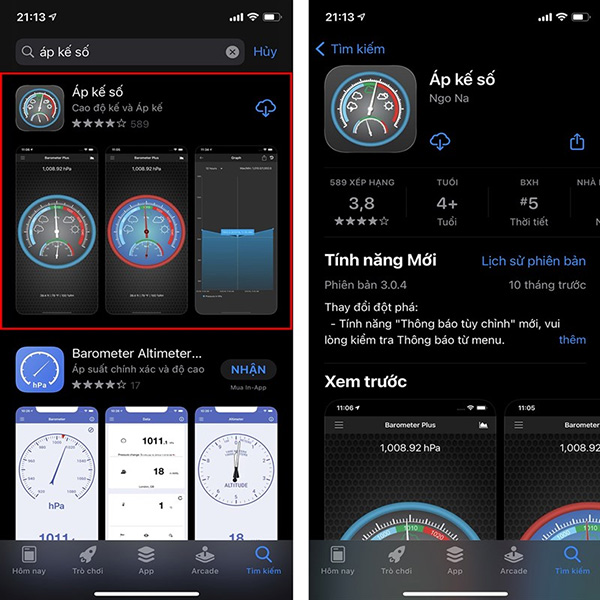
Các bước kiểm tra áp suất iPhone bằng Áp kế số như sau:
Bước 1: Trước tiên người dùng cần tìm và tải ứng dụng Áp kế số về iPhone.
Bước 2: Sau khi tải và cài đặt phần mềm về máy, người dùng mở ứng dụng lên và tại giao diện đồng hồ áp kế sẽ có một kim sẽ di chuyển. Bạn hãy đợi khi kim đứng yên, đó chính là kết quả đo áp suất hiện tại của iPhone.
Bước 3: Bạn dùng 2 ngón tay cái để ấn lên màn hình đồng thời và xem kết quả hiển thị có thay đổi không. Nếu thông số áp suất này thay đổi có nghĩa điện thoại iPhone vẫn có khả năng chống nước. Sau đó bạn thả tay ra khỏi màn hình và kiểm tra giá trị trên màn hình có trở lại giá trị như ban đầu không.
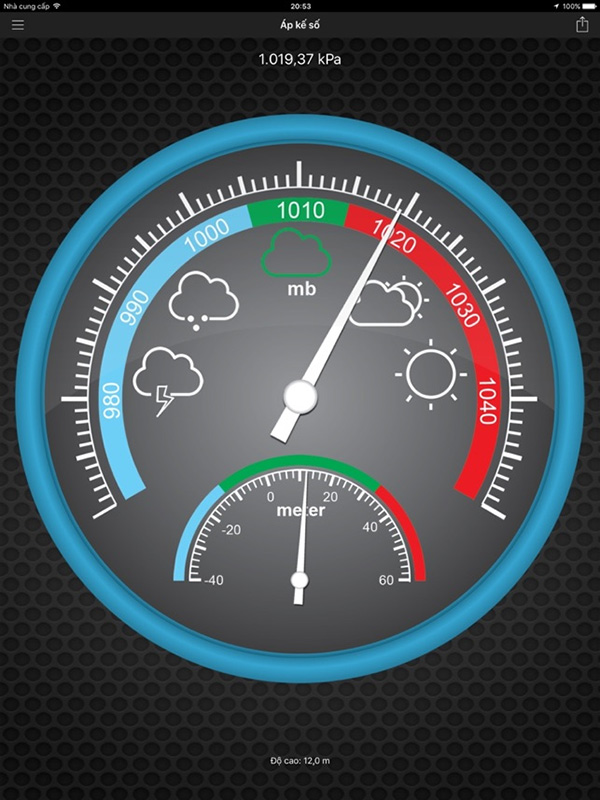
Phần mềm đo áp suất bằng cảm biến áp suất dựa trên áp suất không khí bên trong máy. iPhone được thiết kế kháng nước nên môi trường bên trong máy sẽ kín, khi bạn nhấn tay xuống màn hình sẽ khiến không khí trong máy bị ép lại và tăng áp suất máy. Ngoài tính năng đo áp suất, ứng dụng Áp kế số còn có khả năng cảm biến từ kế (magnetometer), nhiệt độ (temperature), độ ẩm (humidity) và áp lực (pressure).
2. Test áp suất iPhone phần mềm hPa Barometer
Phần mềm hPa Barometer cho phép test áp suất iPhone rất hữu ích. Bạn có thể tải miễn phí ứng dụng từ App Store về iPhone. Sau đó, người dùng thực hiện các bước sau:
Bước 1: Trước tiên bạn tìm và tải hPa Barometer từ App Store về máy.
Bước 2: Sau đó bạn khởi động ứng dụng trên iPhone, tại giao diện chính bạn điều chỉnh chỉ số về 0.0m và tiến hành đo áp suất không khí.
Lưu ý, kết quả đo thu được sẽ có sự chênh lệch nhất định đo áp suất không khí trong quá trình đo không tĩnh. Do vậy, bạn cần tiến hành đo vài lần và ghi nhận kết quả trung bình giữa các lần đo để có được số đo cuối cùng.
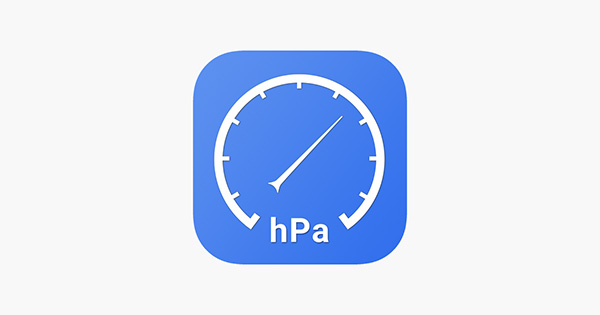
Ứng dụng hPa Barometer được các chuyên gia và người dùng đánh giá cao. Phần mềm test áp suất iPhone này có dung lượng nhẹ, giao điện đơn giản và thông số dễ hiểu. Phần mềm cũng được tích hợp tính năng tự động thiết lập lại đồng hồ đo (Reset Altimeter).
Bài viết trên đây đã chia sẻ những cách kiểm tra áp suất iPhone bằng phần mềm một cách đơn giản và dễ thực hiện. Hy vọng những thông tin này sẽ giúp ích cho mọi người trong quá trình sử dụng thiết bị.